IQ Option Registrera - IQ Trading Sweden - IQ Trading Sverige
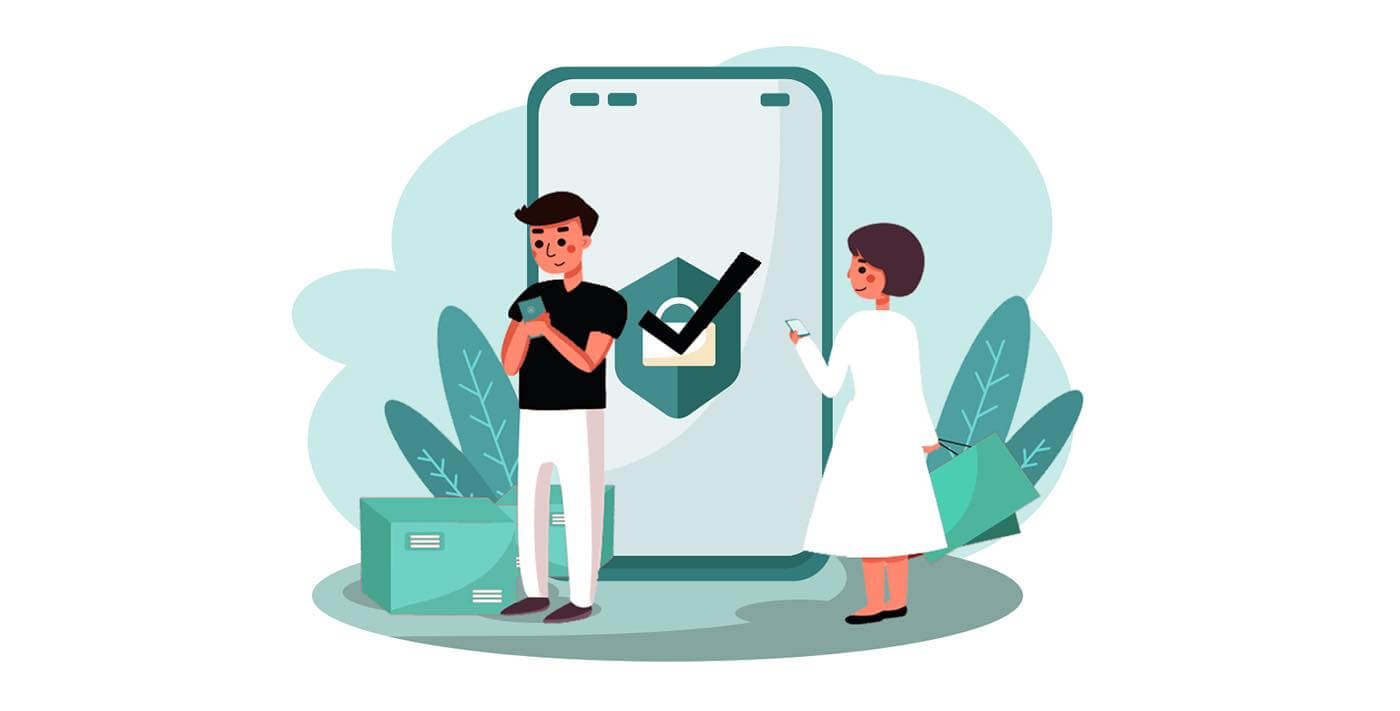
Hur man registrerar sig på IQ Option
Hur man registrerar sig med e-post
1. Du kan registrera dig för ett konto på plattformen genom att klicka på knappen " Registrera dig " i det övre högra hörnet.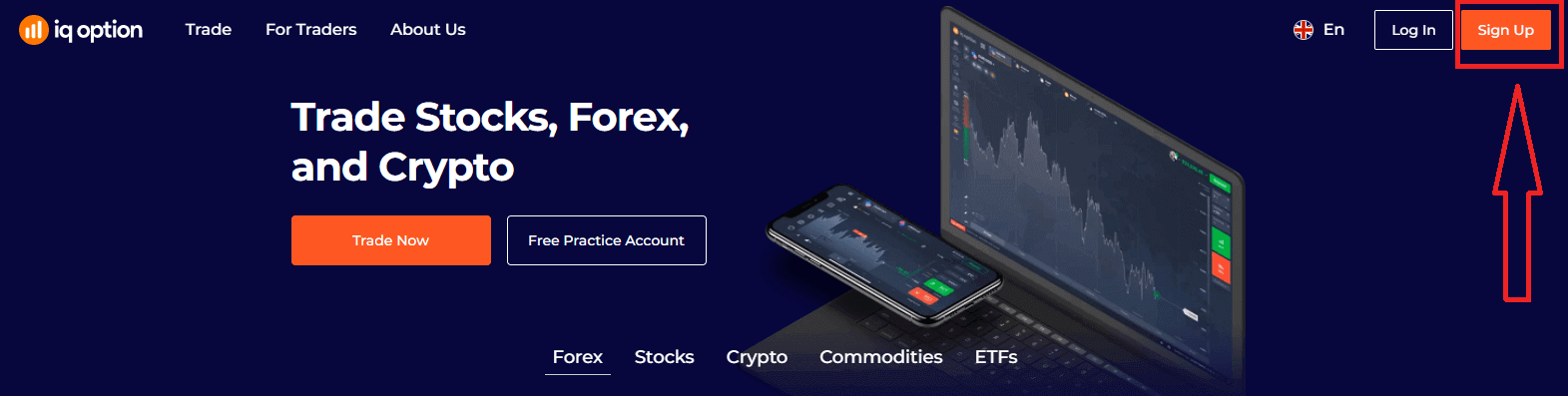
2. För att registrera dig måste du fylla i all nödvändig information och klicka på "Öppna ett konto gratis"
- Ange ditt förnamn och efternamn
- Välj ditt land för permanent bosättning
- Ange en giltig e-postadress.
- Skapa ett starkt lösenord .
- Läs "Villkor" och kontrollera det
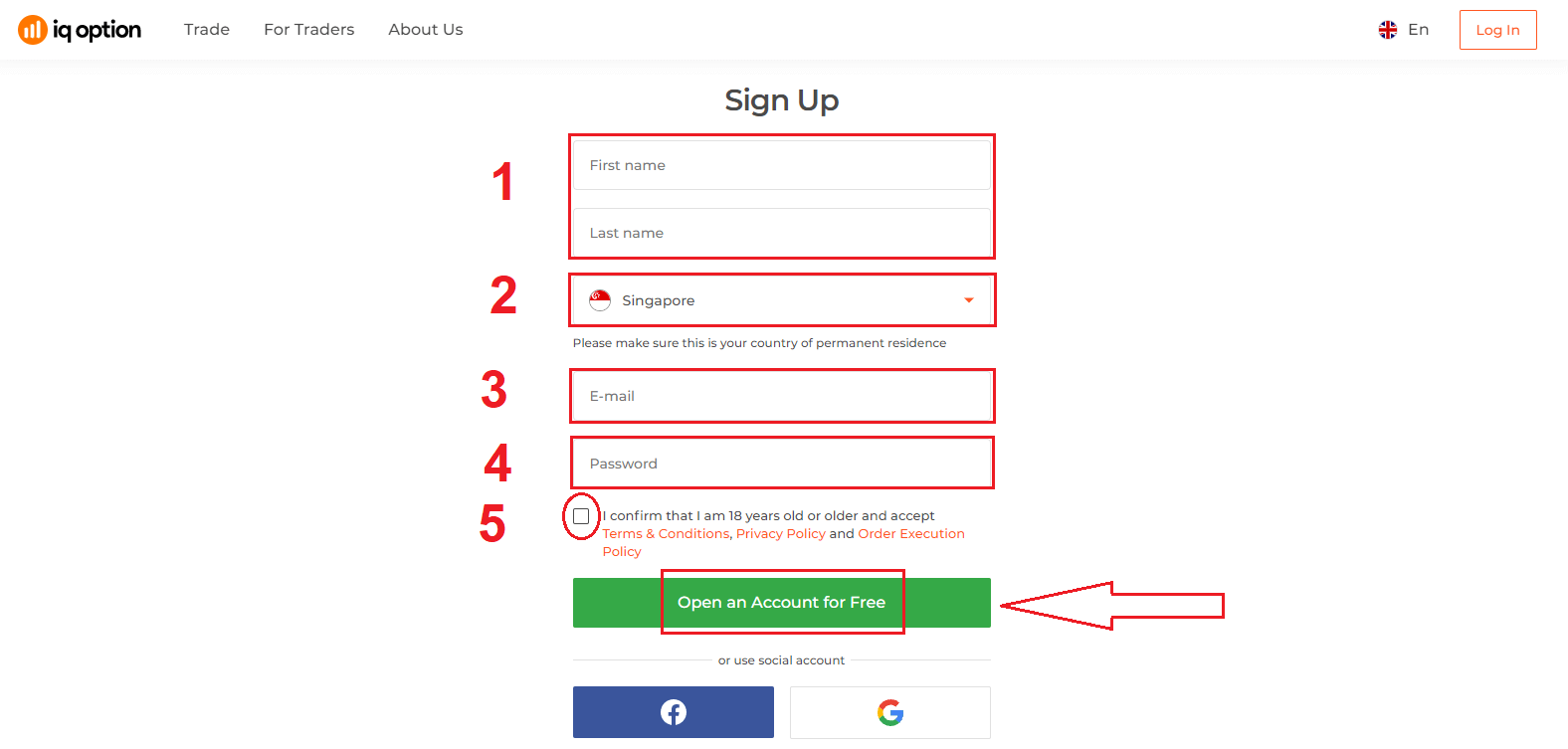
Grattis! Din registrering lyckades. Om du nu vill använda demokonto , klicka på "Börja handla på övningskonto".
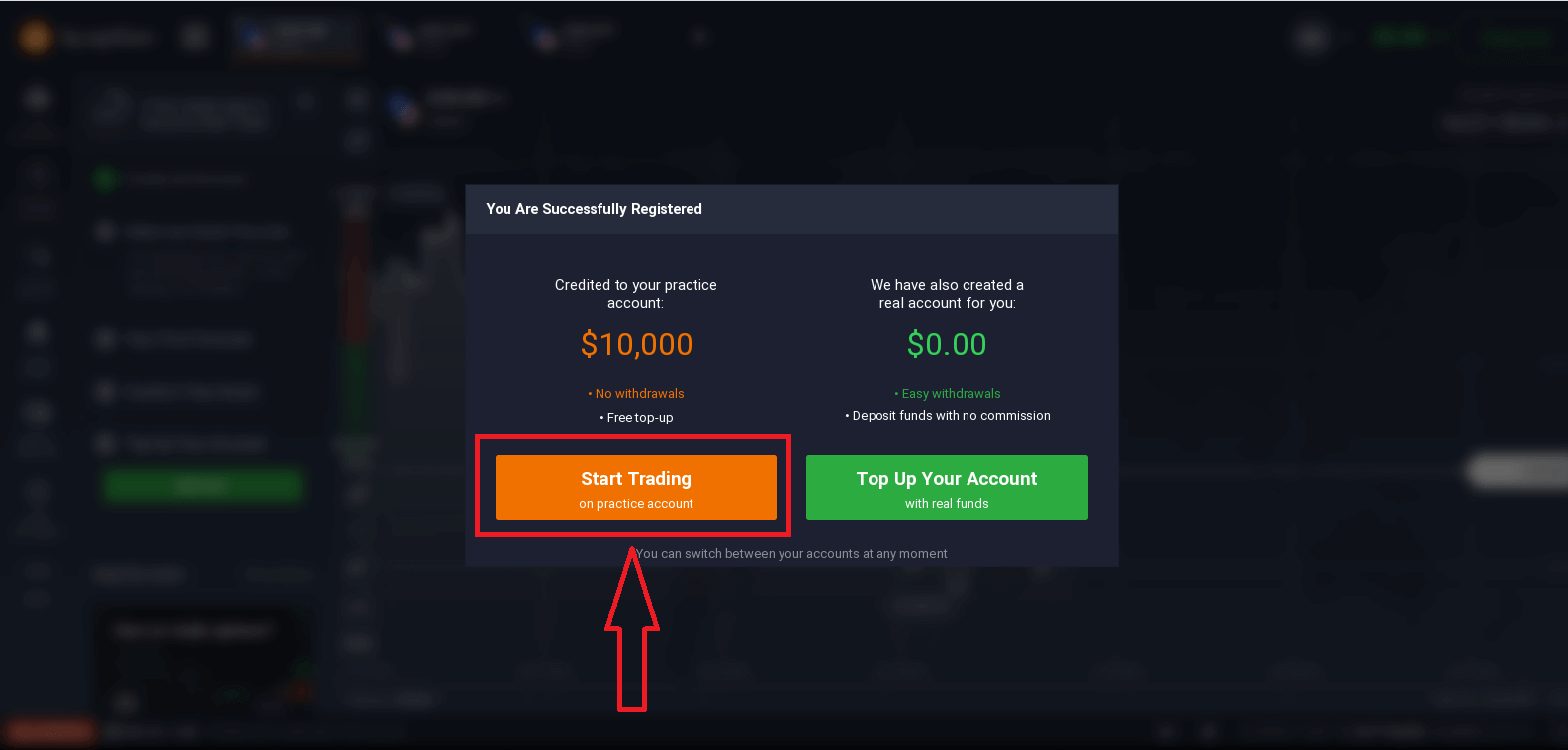
Nu kan du börja handla. Du har $10 000 på demokonto . Ett demokonto är ett verktyg för dig att bekanta dig med plattformen, öva dina handelskunskaper på olika tillgångar och prova ny mekanik på ett realtidsdiagram utan risker.
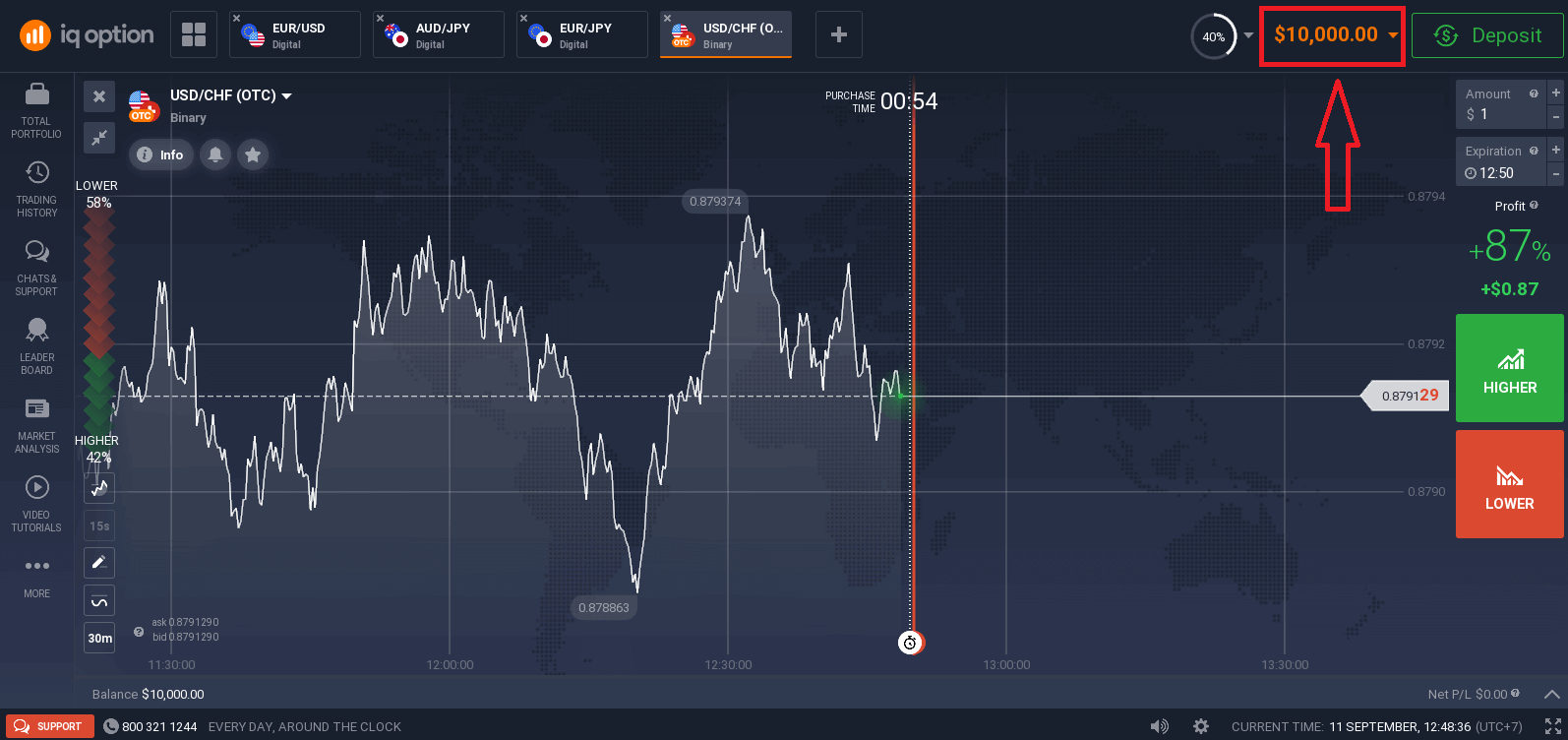
Du kan också handla på ett riktigt konto efter en insättning genom att klicka på "Byt på ditt konto med riktiga pengar".
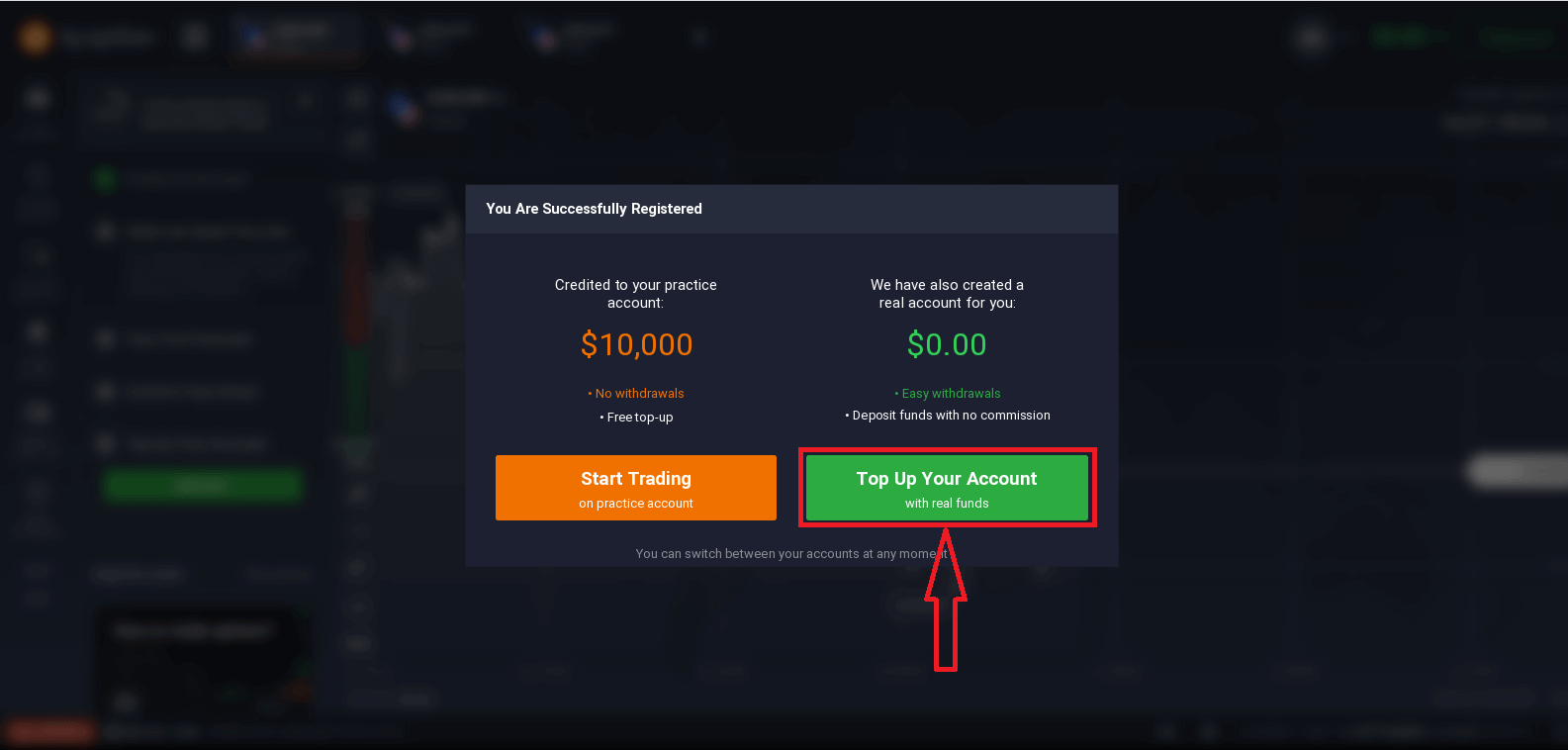
För att starta livehandel måste du göra en investering på ditt konto (Minsta insättning är 10 USD/GBP/EUR).
Se den här artikeln för att veta mer om Insättning: Hur man gör en insättning i IQ Option
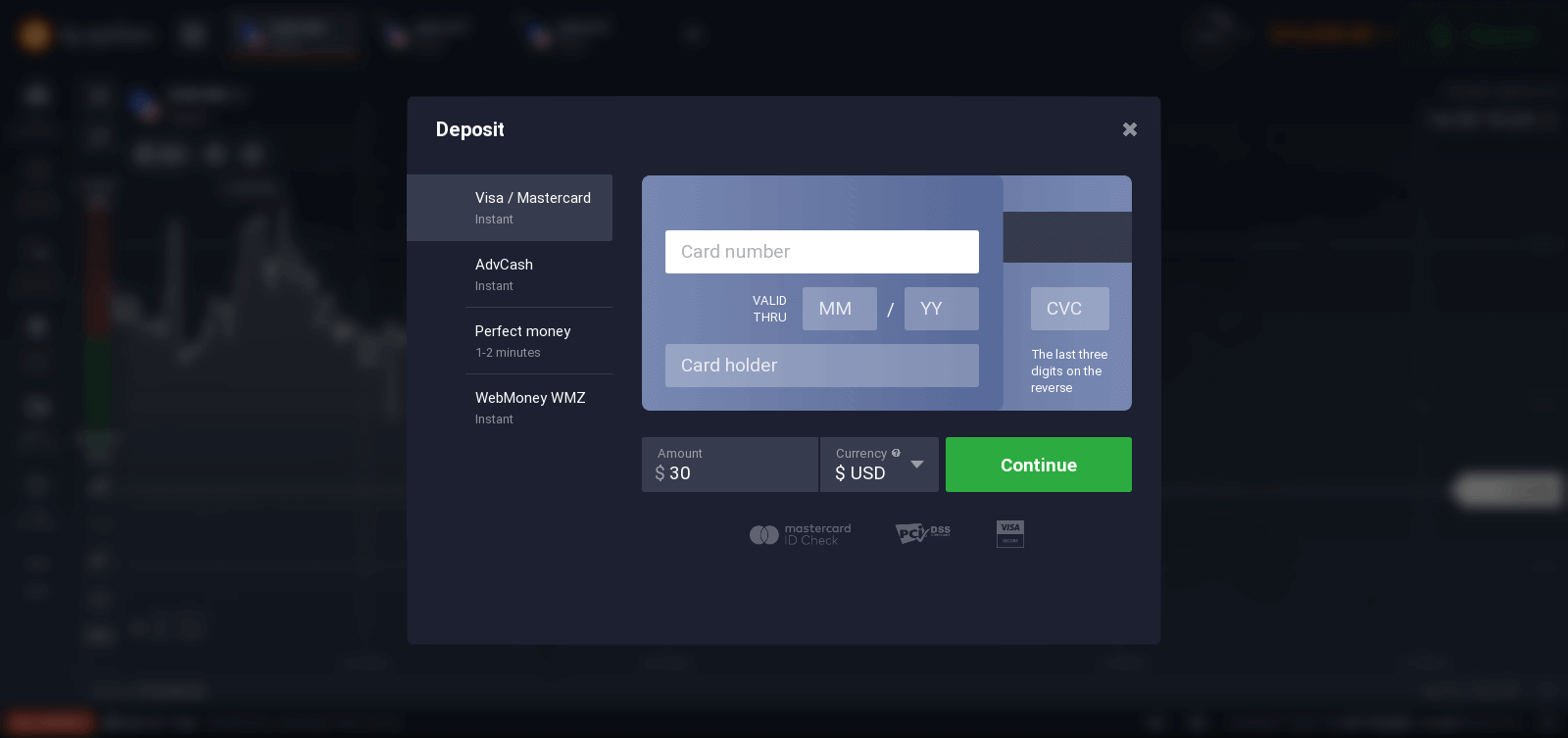
Slutligen kommer du åt din e-post, IQ Option kommer att skicka ett bekräftelsemail till dig. Klicka på länken i det meddelandet för att aktivera ditt konto. Så du kommer att slutföra registreringen och aktivera ditt konto.
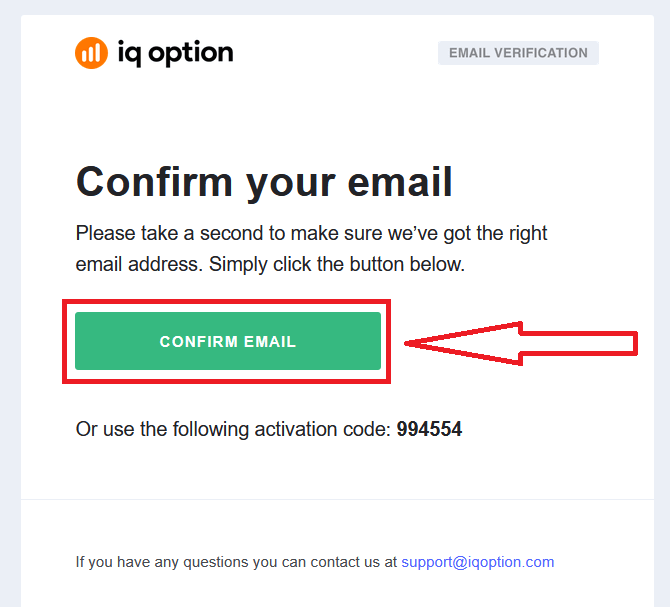
Hur man registrerar sig med ett Facebook-konto
Du har också ett alternativ att öppna ditt konto via webben via Facebook-konto och du kan göra det med bara några enkla steg: 1.
Klicka på Facebook-knappen.
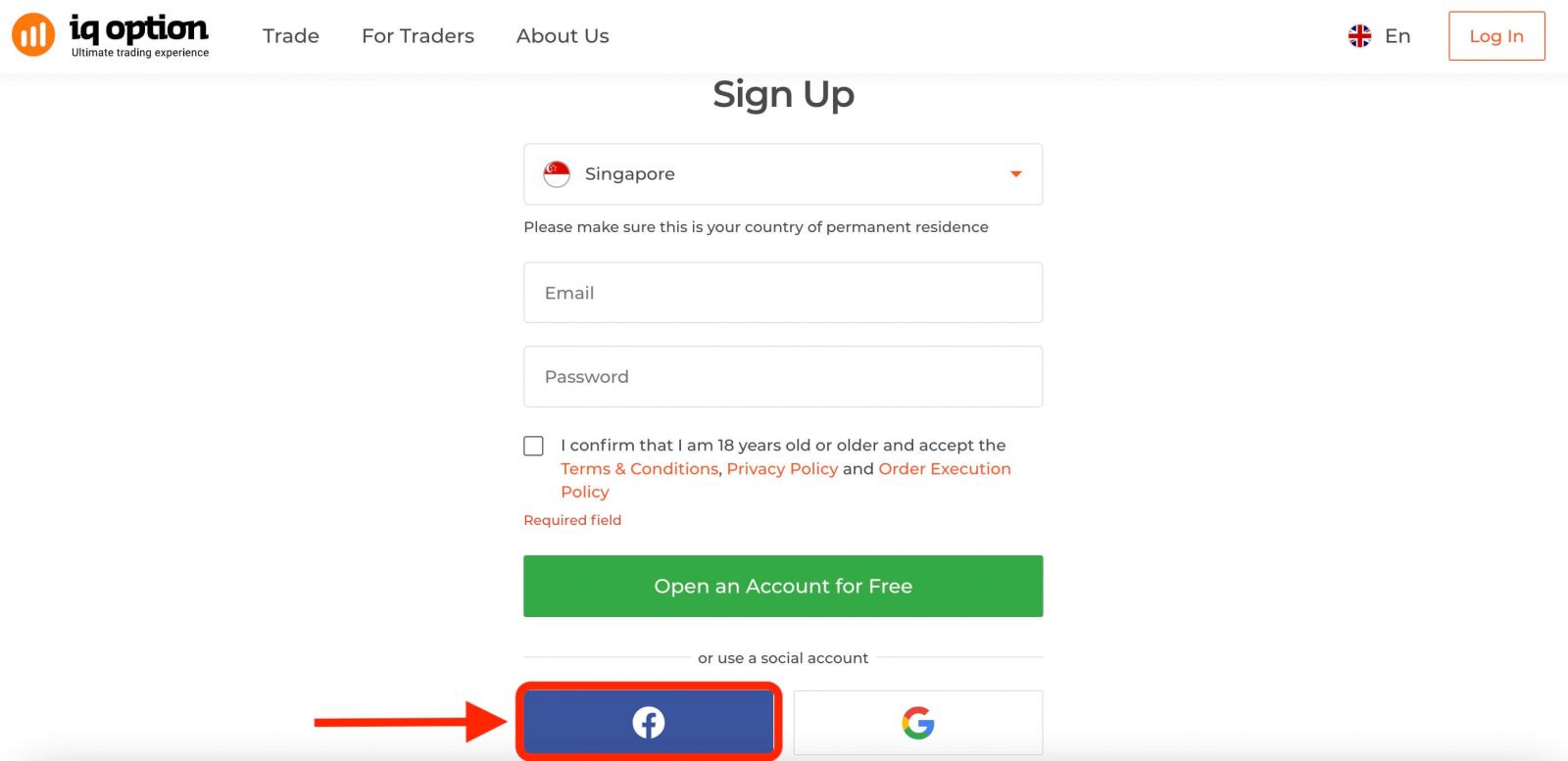
Då kommer det att fråga dig att du är 18 år eller äldre och accepterar Användarvillkor, Sekretesspolicy och Orderexekveringspolicy, klicka på " Bekräfta ".
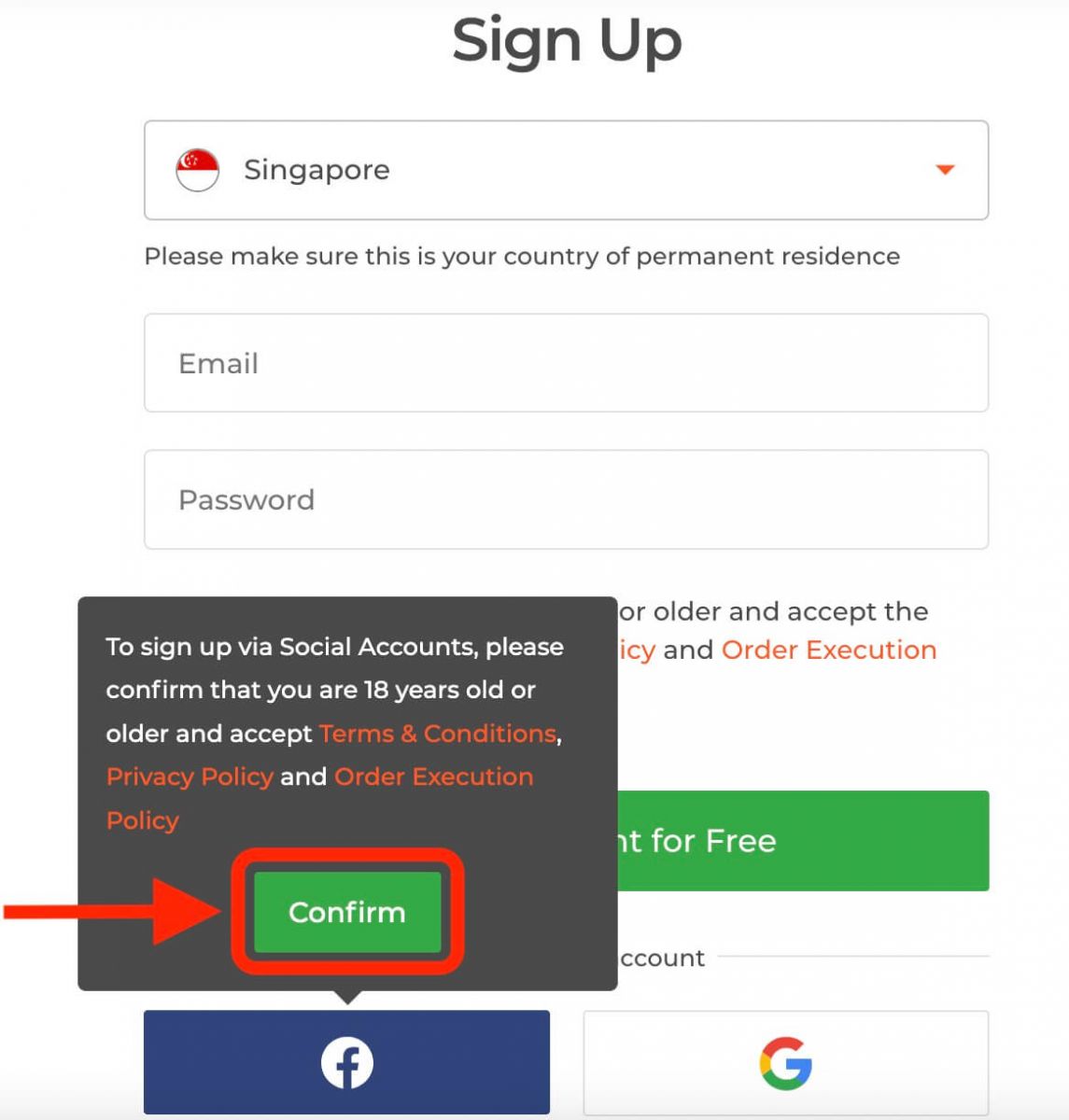
2. Facebook inloggningsfönster öppnas, där du måste ange din e-postadress som du använde för att registrera dig på Facebook
3. Ange lösenordet från ditt Facebook-konto
4. Klicka på "Logga in"
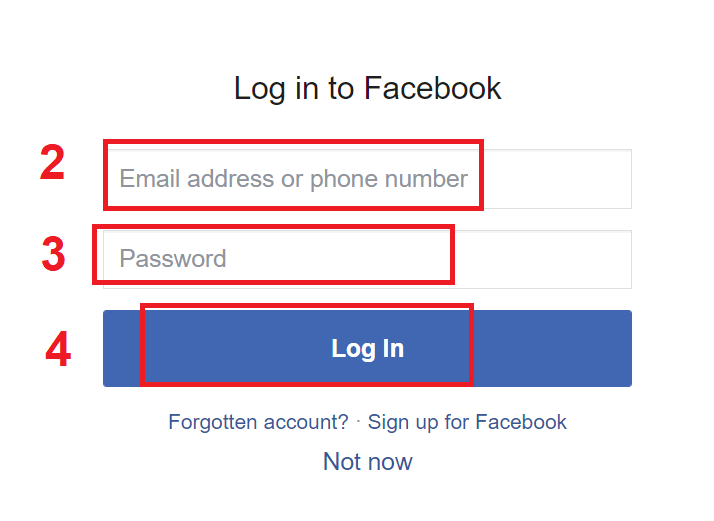
När du har klickat på " Logga in”-knappen, IQ Option begär åtkomst till: Ditt namn och profilbild och e-postadress. Klicka på Fortsätt...
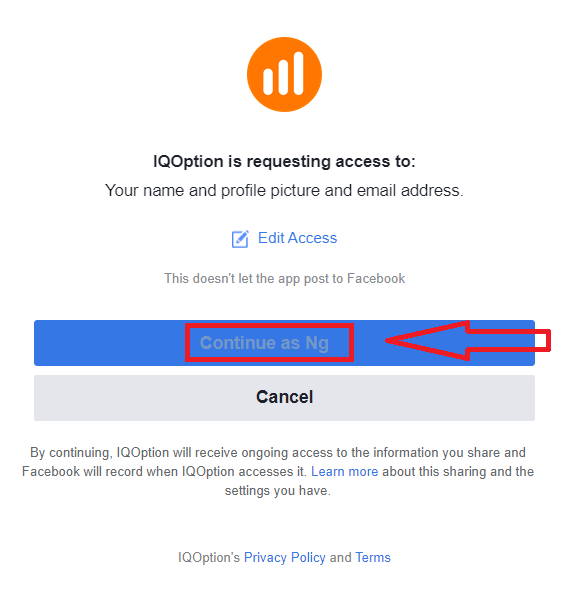
Efter det kommer du automatiskt att omdirigeras till IQ Option-plattformen.
Hur man registrerar sig med ett Google-konto
1. För att registrera dig med ett Google-konto, klicka på motsvarande knapp i registreringsformuläret.
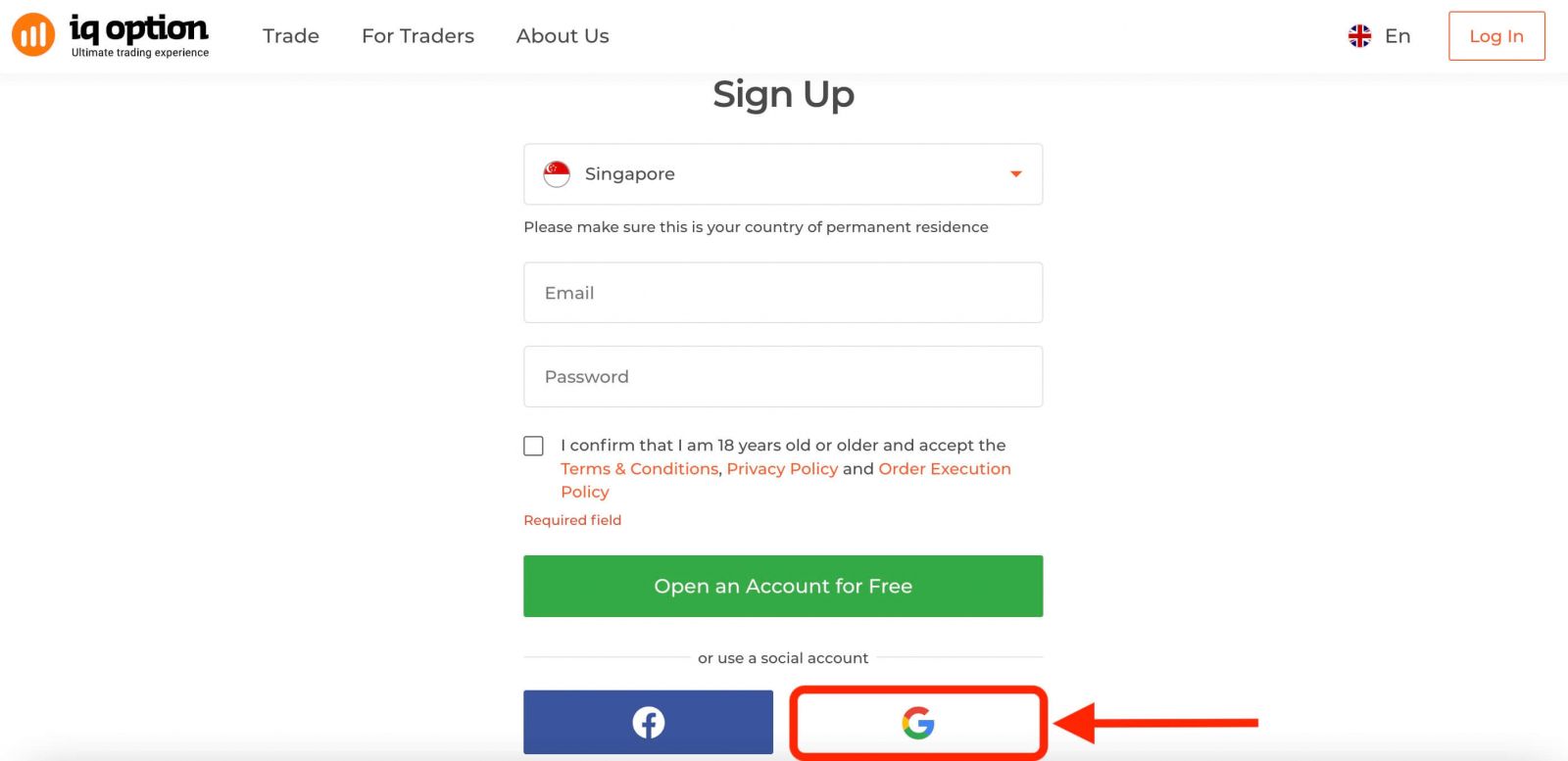
Då kommer det att fråga dig att du är 18 år eller äldre och accepterar Villkor, Sekretesspolicy och Orderexekveringspolicy, klicka på " Bekräfta " 2. I det
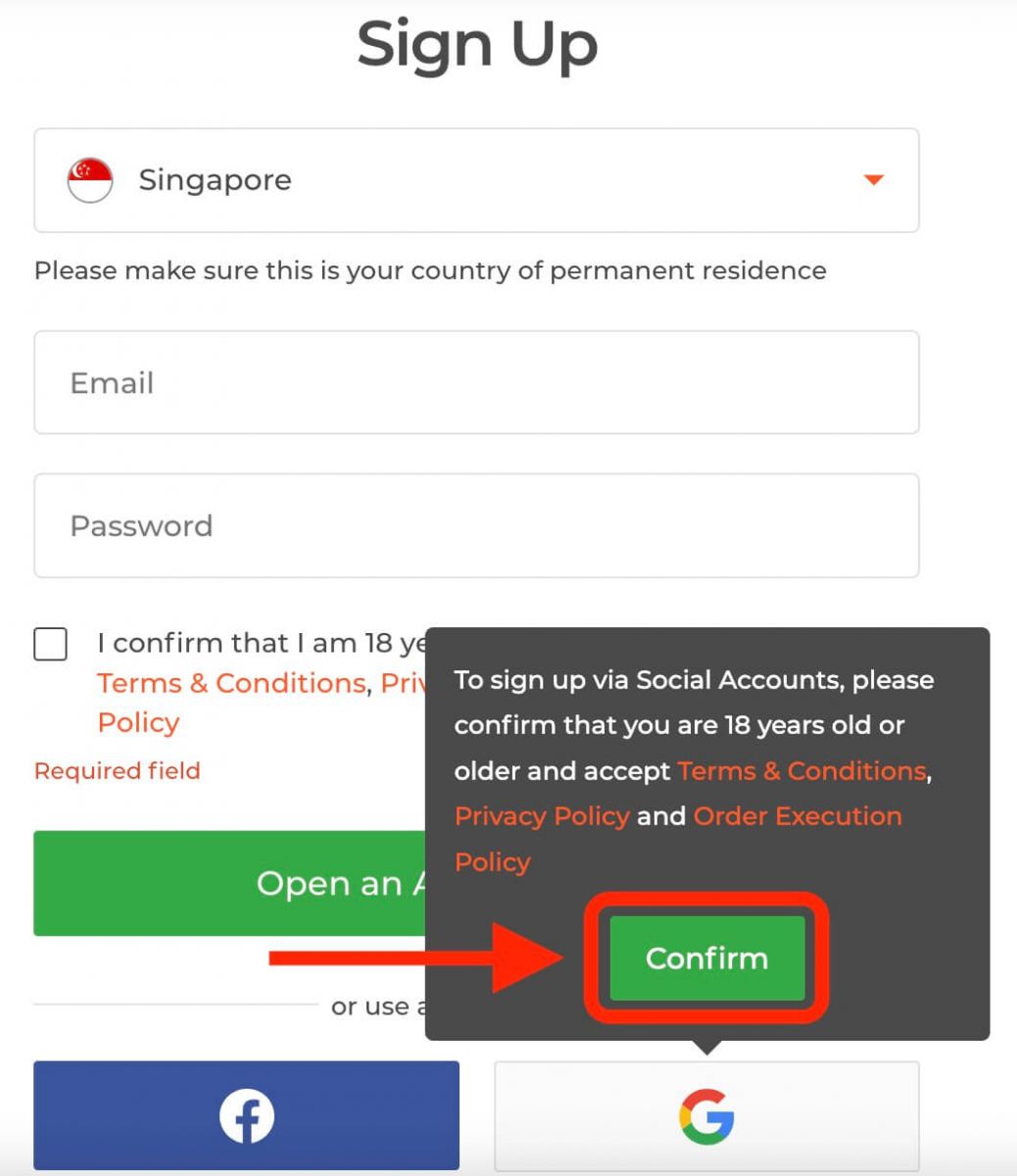
nyöppnade fönstret anger du ditt telefonnummer eller e-post och klickar på "Nästa".
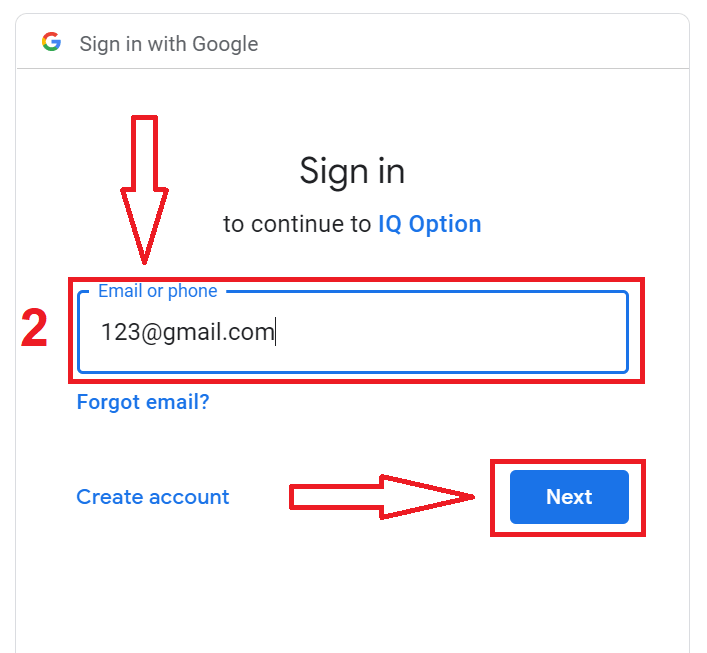
3. Ange sedan lösenordet för ditt Google-konto och klicka på "Nästa".
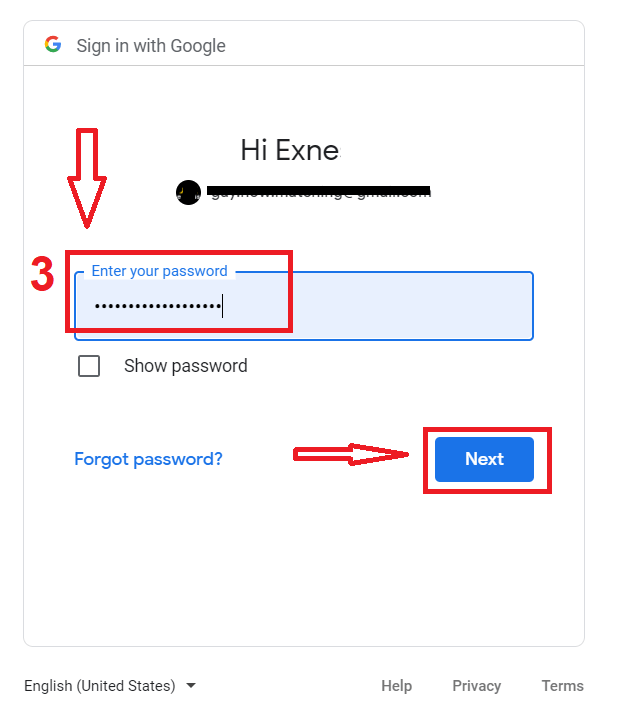
Därefter följer du instruktionerna som skickats från tjänsten till din e-postadress.
Registrera dig på IQ Option iOS-appen
Om du har en iOS-mobilenhet måste du ladda ner den officiella IQ Option-mobilappen från App Store eller här . Sök helt enkelt efter appen "IQ Option - FX Broker" och ladda ner den på din iPhone eller iPad.Den mobila versionen av handelsplattformen är exakt samma som webbversionen av den. Följaktligen kommer det inte att vara några problem med handel och överföring av pengar. Dessutom anses IQ Option-handelsappen för iOS vara den bästa appen för onlinehandel. Därmed har den ett högt betyg i butiken.
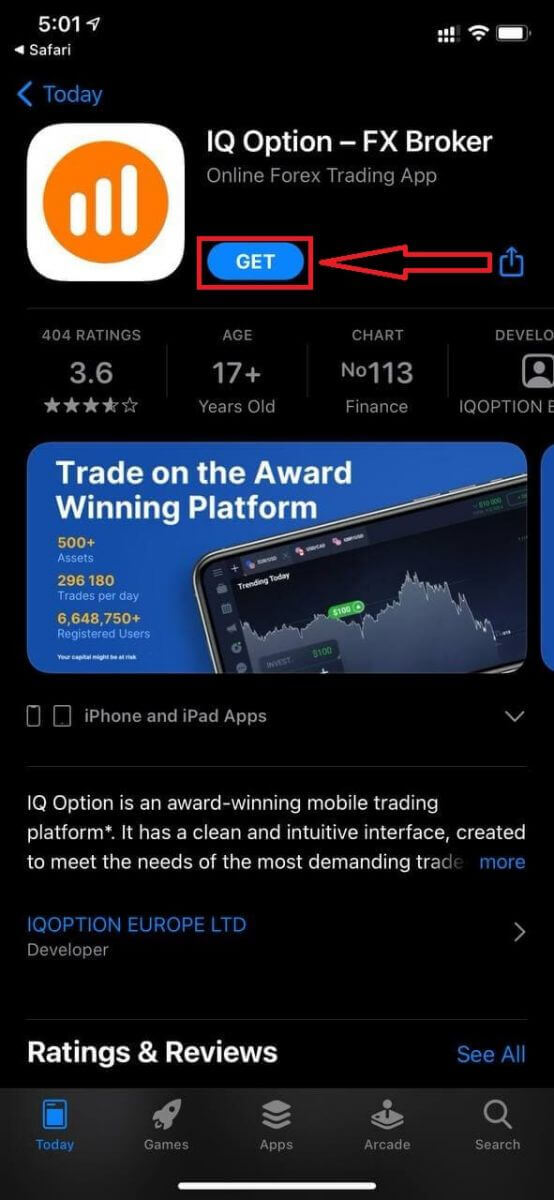
Registrering för iOS-mobilplattformen är också tillgänglig för dig.
- Ange en giltig e-postadress.
- Skapa ett starkt lösenord .
- Välj ditt land där du är permanent bosatt
- Kontrollera "Villkor" och klicka på " Registrera "
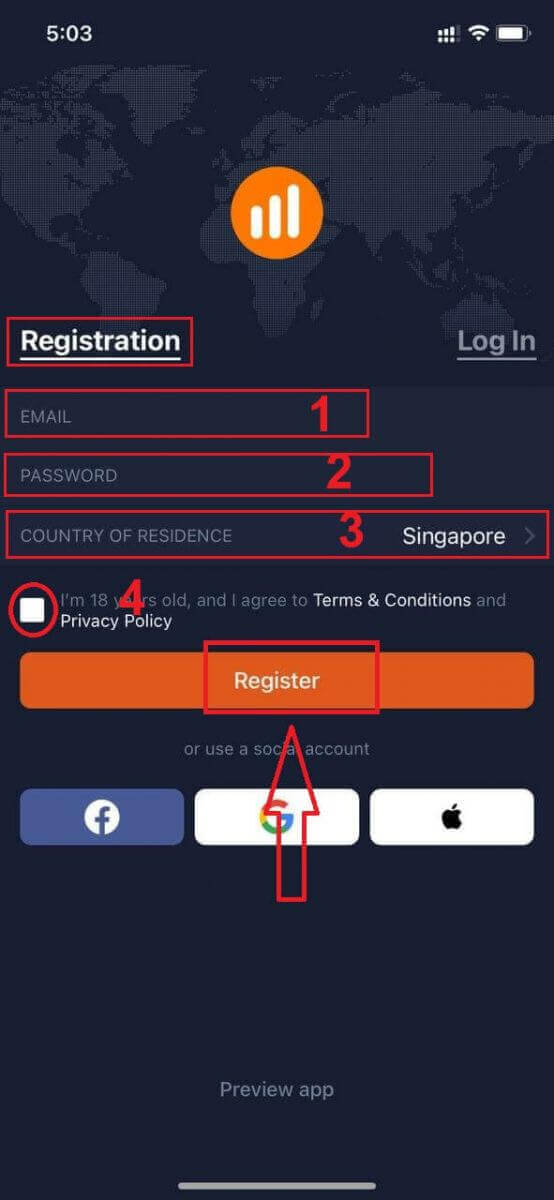
Grattis! Du har registrerat dig framgångsrikt, klicka på "Trade on Pratice" för att handla med demokonto.
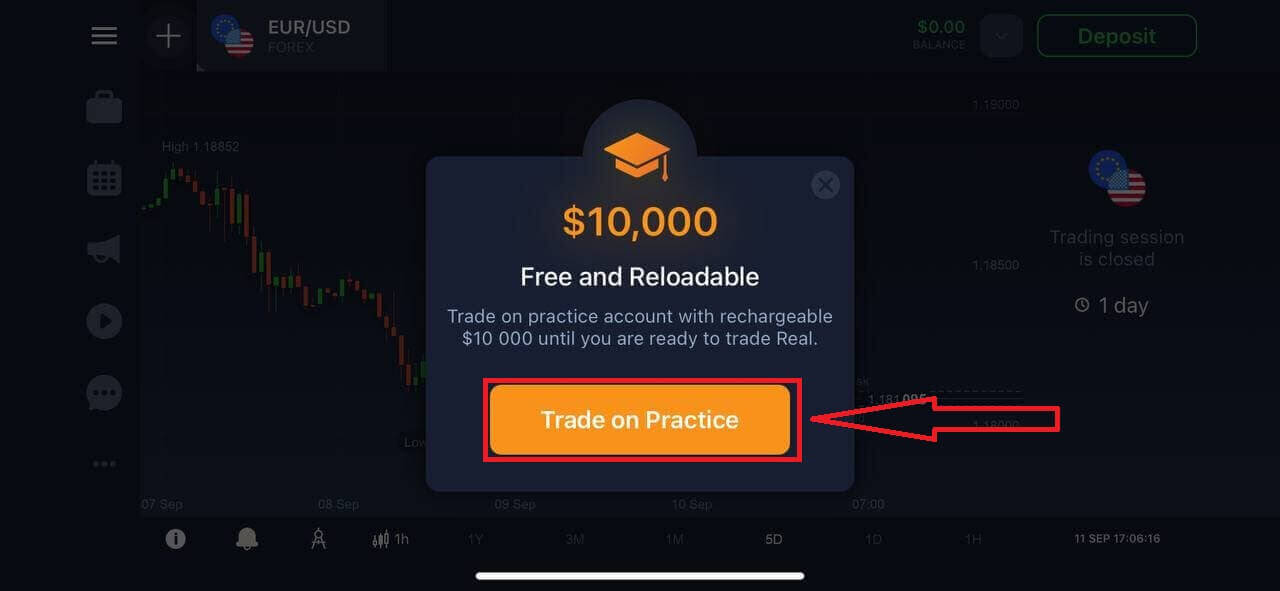
Du har $10 000 på demokonto.
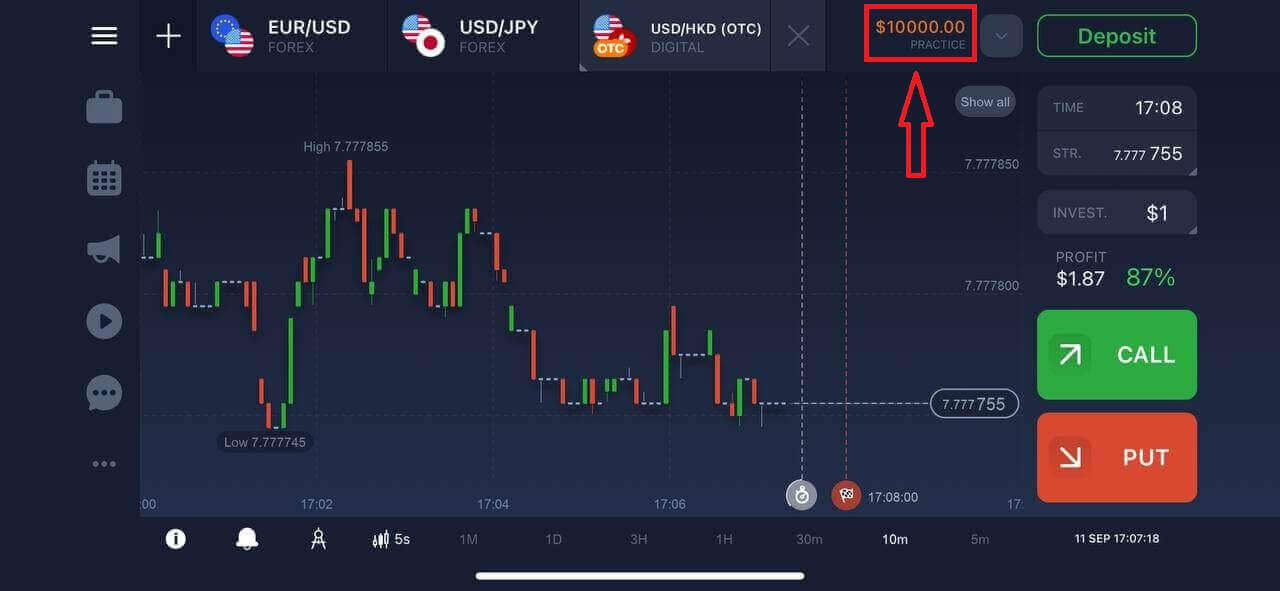
Registrera dig på IQ Option Android-appen
Om du har en Android-mobilenhet måste du ladda ner den officiella IQ Option-mobilappen från Google Play eller här . Sök helt enkelt efter appen "IQ Option - Online Investing Platform" och ladda ner den på din enhet.
Den mobila versionen av handelsplattformen är exakt samma som webbversionen av den. Följaktligen kommer det inte att vara några problem med handel och överföring av pengar. Dessutom anses IQ Option-handelsappen för Android vara den bästa appen för onlinehandel. Därmed har den ett högt betyg i butiken.
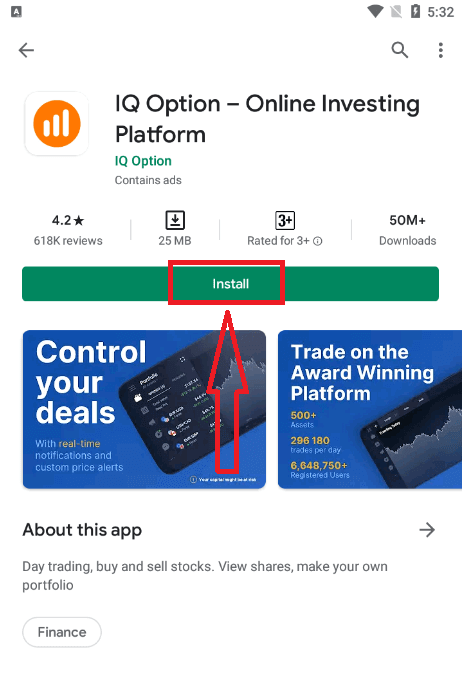
Registrering för Android-mobilplattformen är också tillgänglig för dig.
- Ange en giltig e-postadress.
- Skapa ett starkt lösenord .
- Välj ditt land där du är permanent bosatt
- Kontrollera "Villkor" och klicka på " Registrering "
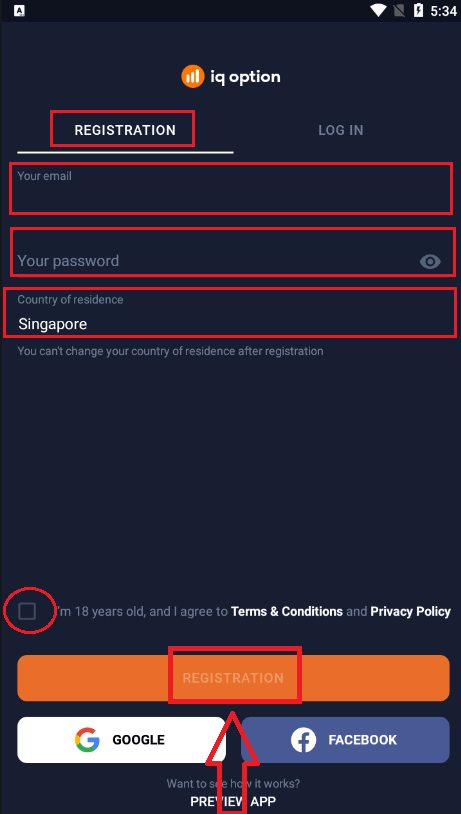
Grattis! Du har registrerat dig, klicka på "Trade on Practice" för att handla med demokonto.
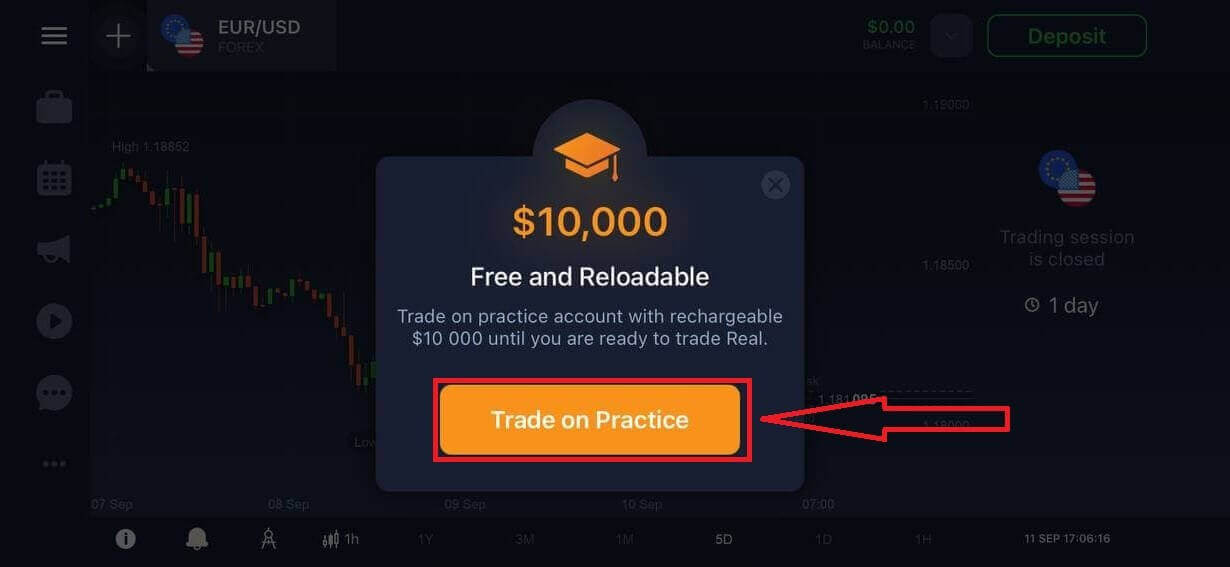
Du har $10 000 på demokonto.
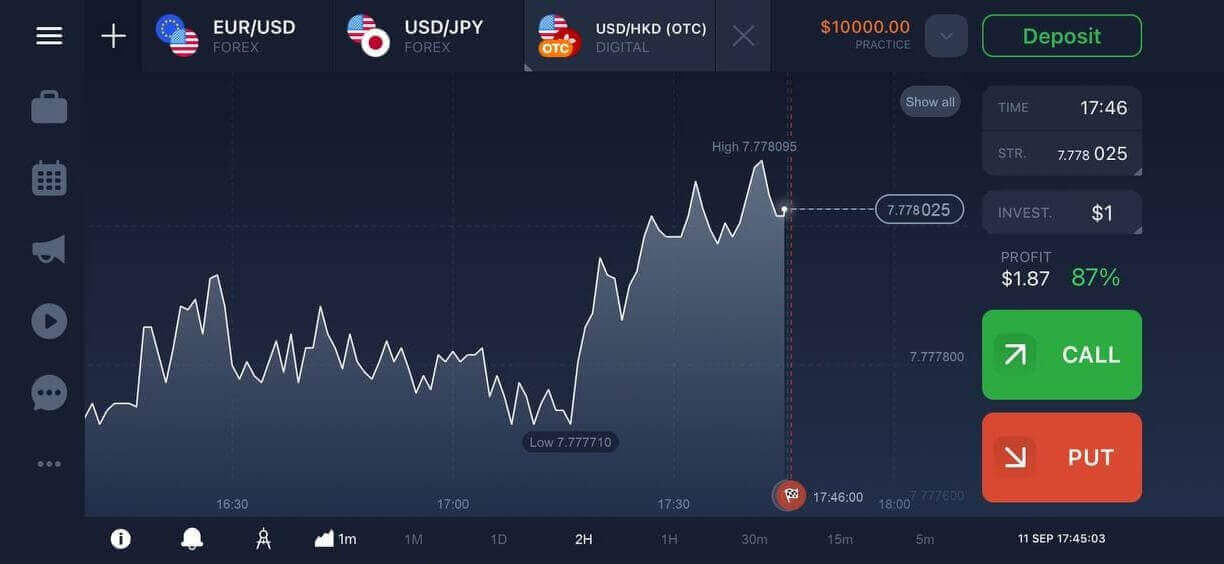
Registrera IQ Option-konto på mobil webbversion
Om du vill handla på den mobila webbversionen av IQ Options handelsplattform kan du enkelt göra det. Öppna först din webbläsare på din mobila enhet och besök mäklarens webbplats .Tryck på "Handla nu"-knappen i mitten.
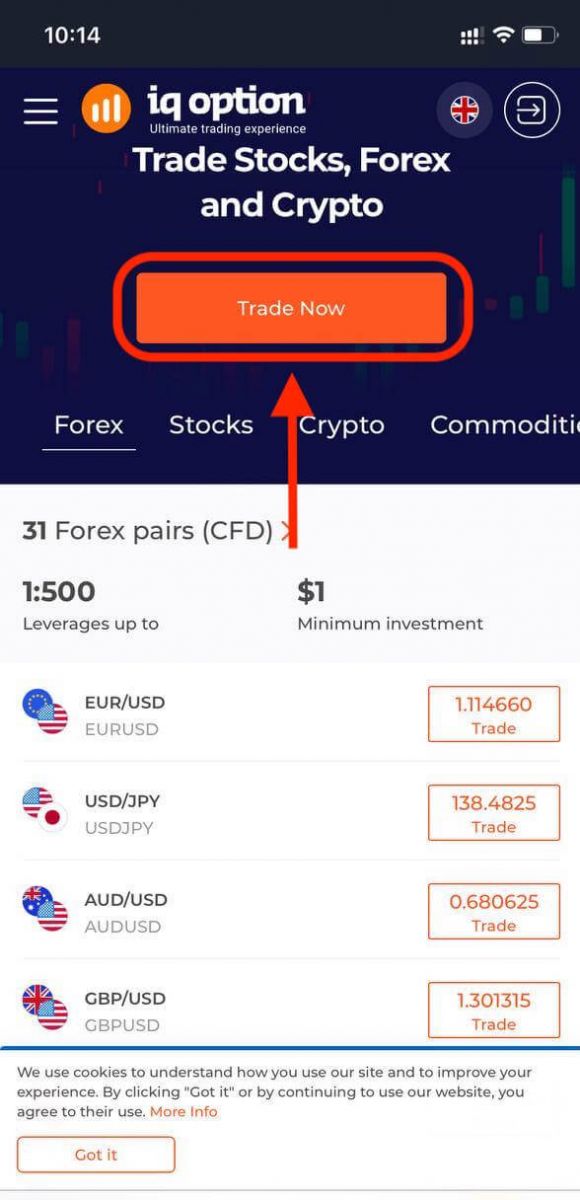
I det här steget anger du fortfarande data: e-post, lösenord, kontrollera "Villkor" och tryck på "Öppna ett konto gratis".
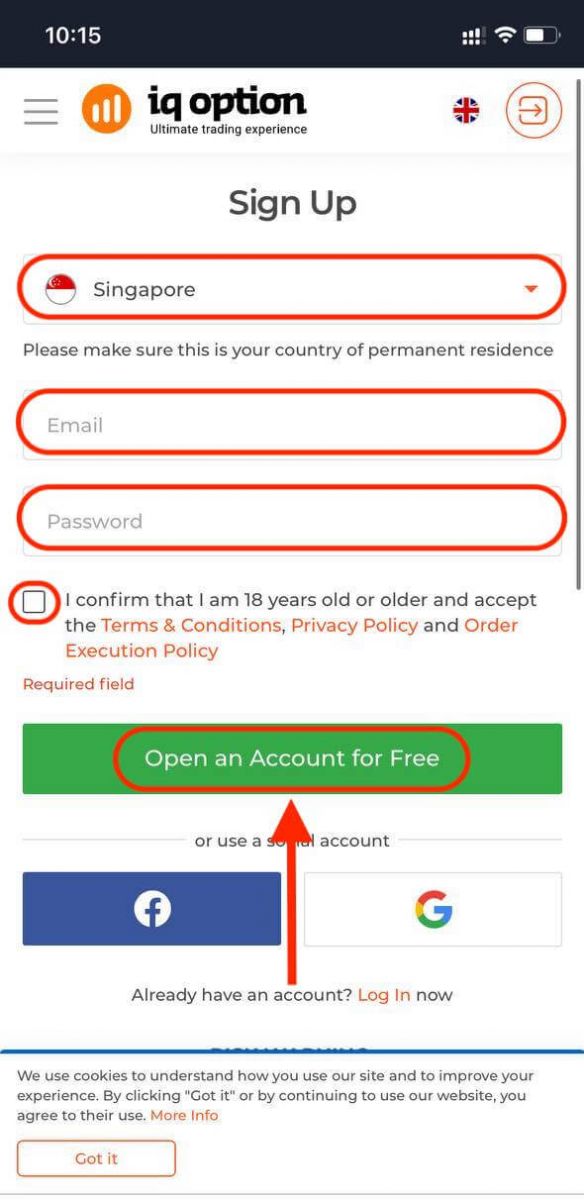
Varsågod! Nu kan du handla från den mobila webbversionen av plattformen. Den mobila webbversionen av handelsplattformen är exakt densamma som en vanlig webbversion av den. Följaktligen kommer det inte att vara några problem med handel och överföring av pengar.
Du har $10 000 på demokonto.
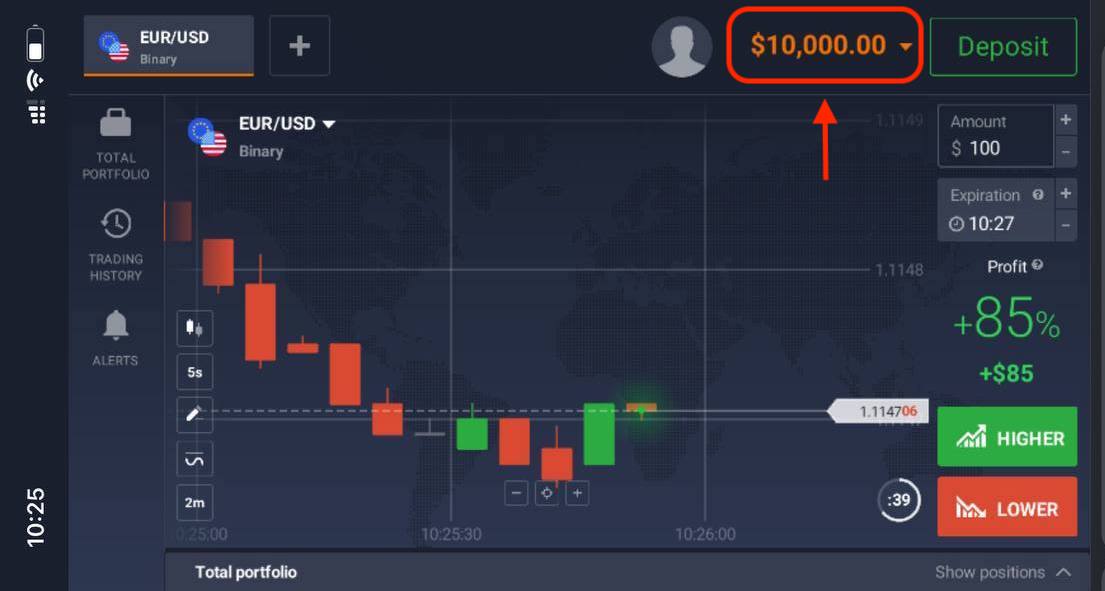
Vanliga frågor (FAQ)
Hur mycket pengar kan jag tjäna på träningskontot?
Du kan inte ta någon vinst från transaktioner du genomför på träningskontot. Du får virtuella pengar och gör virtuella transaktioner. Den är endast avsedd för utbildningsändamål. För att handla med riktiga pengar måste du sätta in pengar på ett riktigt konto.
Hur växlar jag mellan träningskontot och det riktiga kontot?
För att växla mellan konton, klicka på ditt saldo i det övre högra hörnet. Se till att du är i handelsrummet. Panelen som öppnas visar alla dina konton: ditt riktiga konto och ditt träningskonto. Klicka på ett konto för att göra det aktivt så att du kan använda det för handel.
Hur fyller jag på träningskontot?
Du kan alltid fylla på ditt träningskonto gratis om saldot faller under $10 000. Först måste du välja detta konto. Klicka sedan på den gröna insättningsknappen med två pilar i det övre högra hörnet. Ett fönster öppnas där du kan välja vilket konto som ska fyllas på: träningskontot eller det riktiga.
Har IQ Option appar för PC, iOS eller Android?
Ja! Och på datorer svarar plattformen snabbare i applikationen för Windows och Mac OS. Varför går det snabbare att handla med applikationen? Webbplatsen är långsammare att uppdatera rörelser på diagrammet eftersom webbläsaren inte använder tillgängliga WebGL-funktioner för att maximera datorns grafikkortresurser. Applikationen har inte denna begränsning, så den uppdaterar diagrammet nästan omedelbart. IQ Option har även appar för iOS och Android. Du kan hitta och ladda ner applikationerna på IQ Options nedladdningssida.
Om en version av appen inte är tillgänglig för din enhet kan du fortfarande handla med IQ Options webbplats.
Hur kan jag säkra mitt konto?
För att säkra ditt konto, använd tvåstegsautentisering. Varje gång du loggar in på plattformen kommer systemet att kräva att du anger en speciell kod som skickas till ditt telefonnummer. Du kan aktivera alternativet i Inställningar.
Hur man verifierar konto på IQ Option
Hur verifierar jag mitt konto?
För att verifiera ditt konto, klicka på den röda raden 'Verifiera e-postadress' som visas här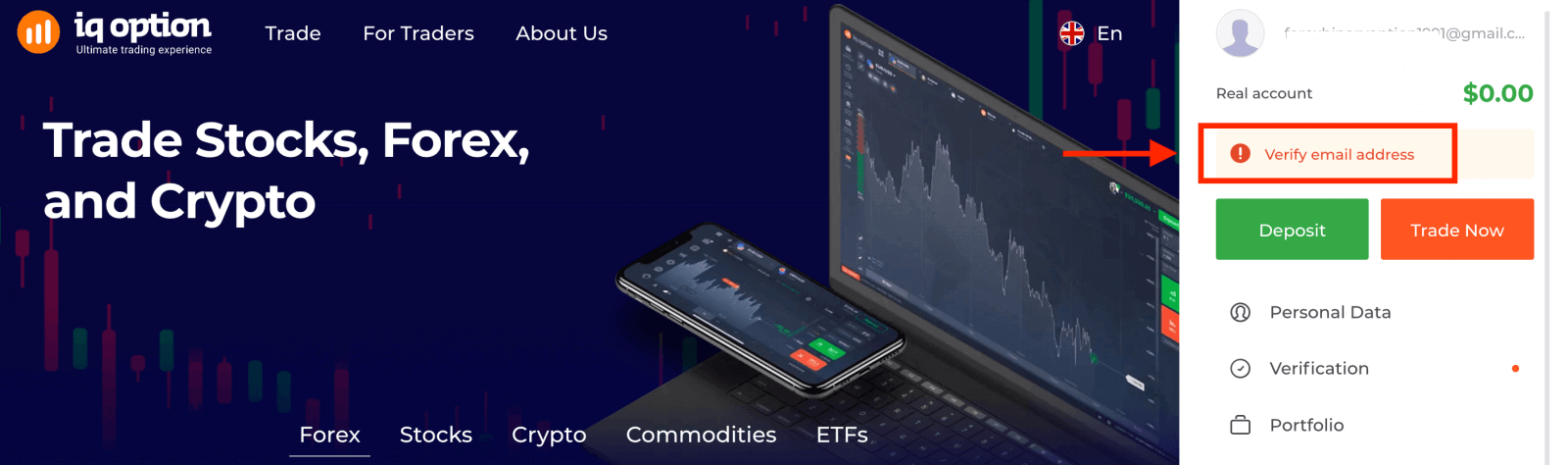
Steg 1: bekräfta din e-post. När du registrerar dig kommer du att få ett e-postmeddelande med en bekräftelsekod. Ange denna kod i det relevanta fältet
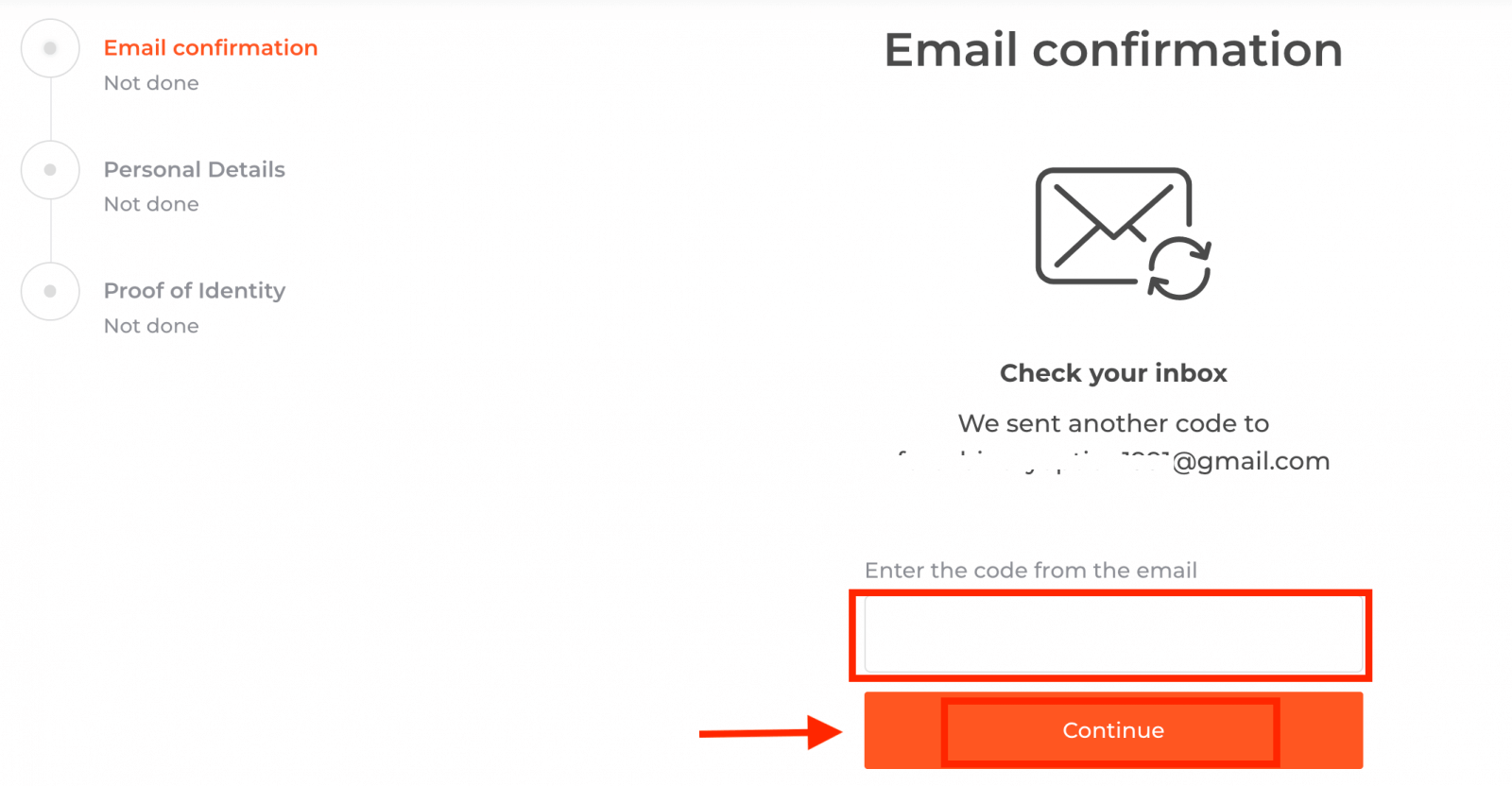
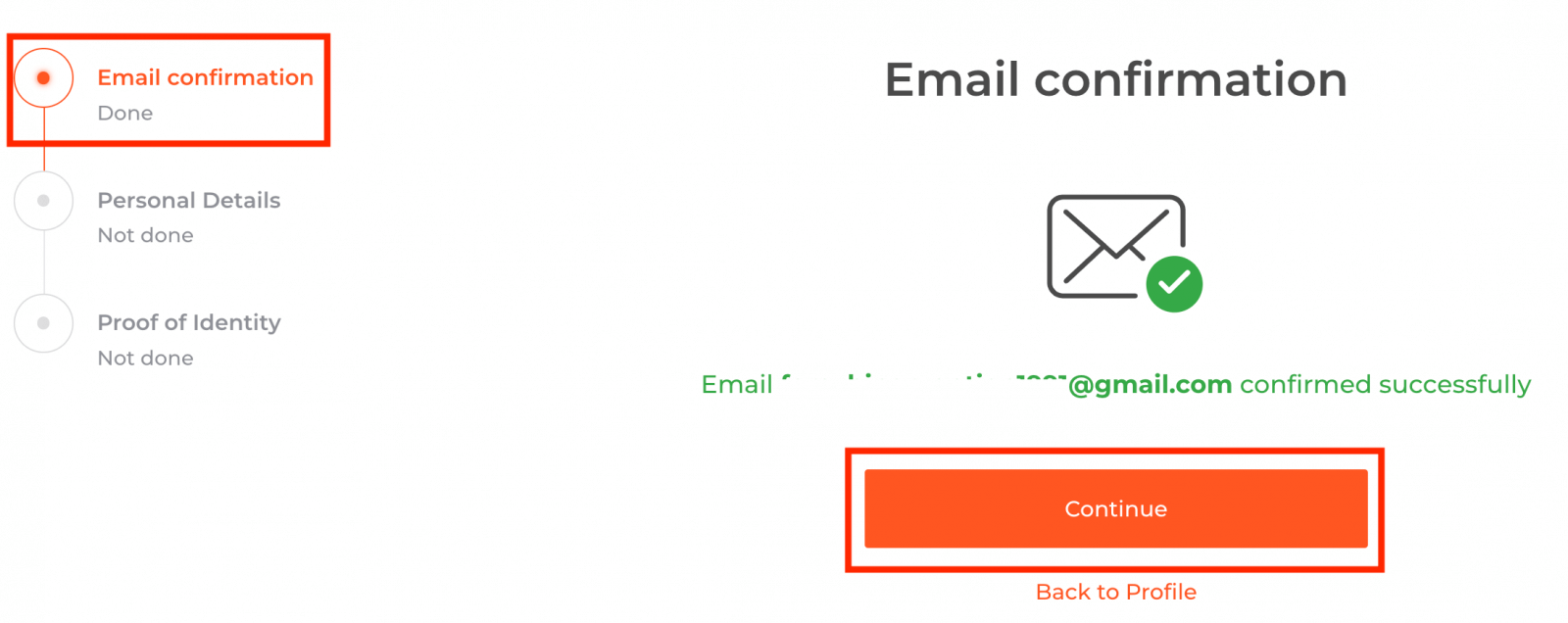
Steg 2 är viktigt för att slutföra verifieringsproceduren
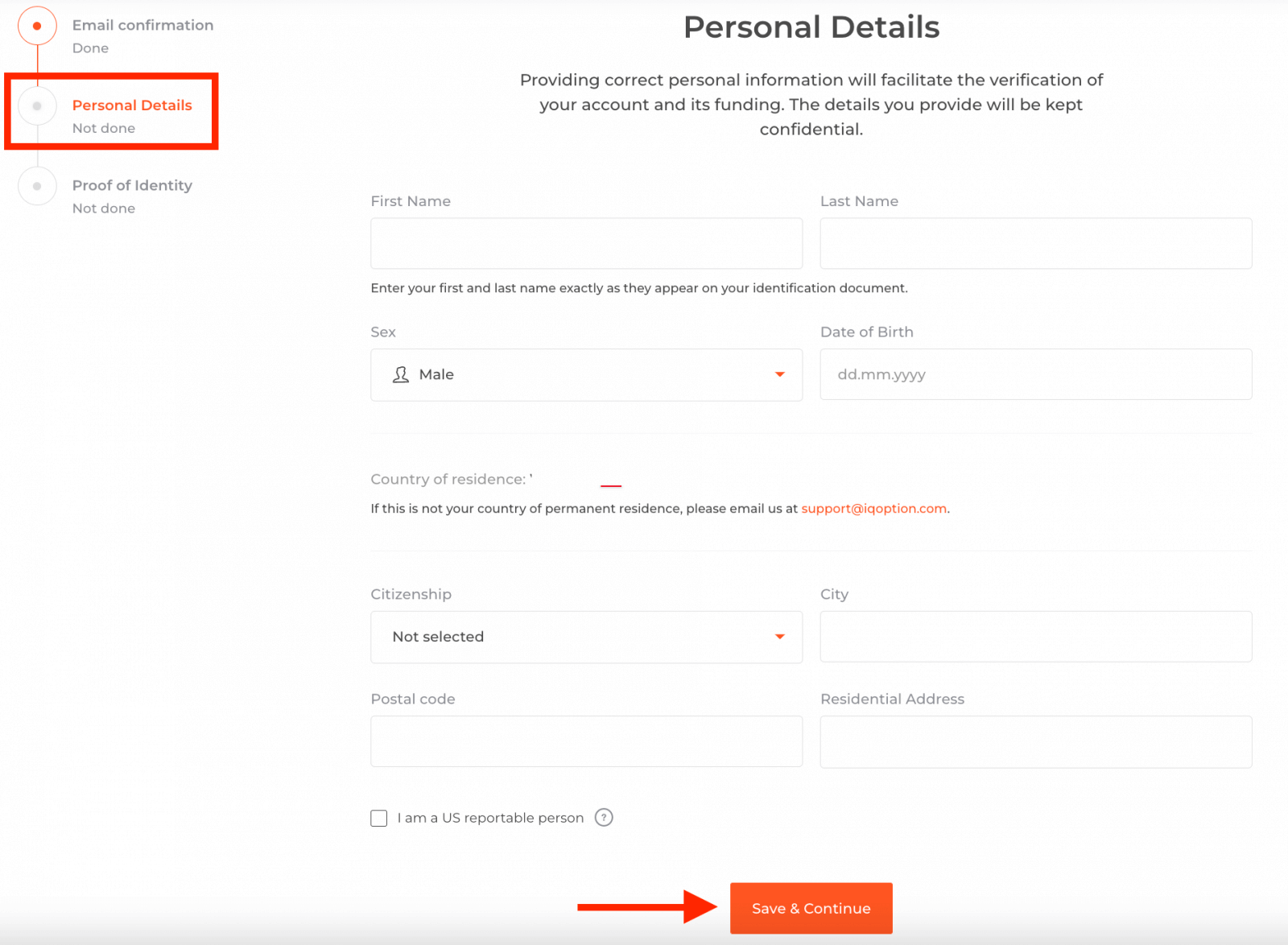
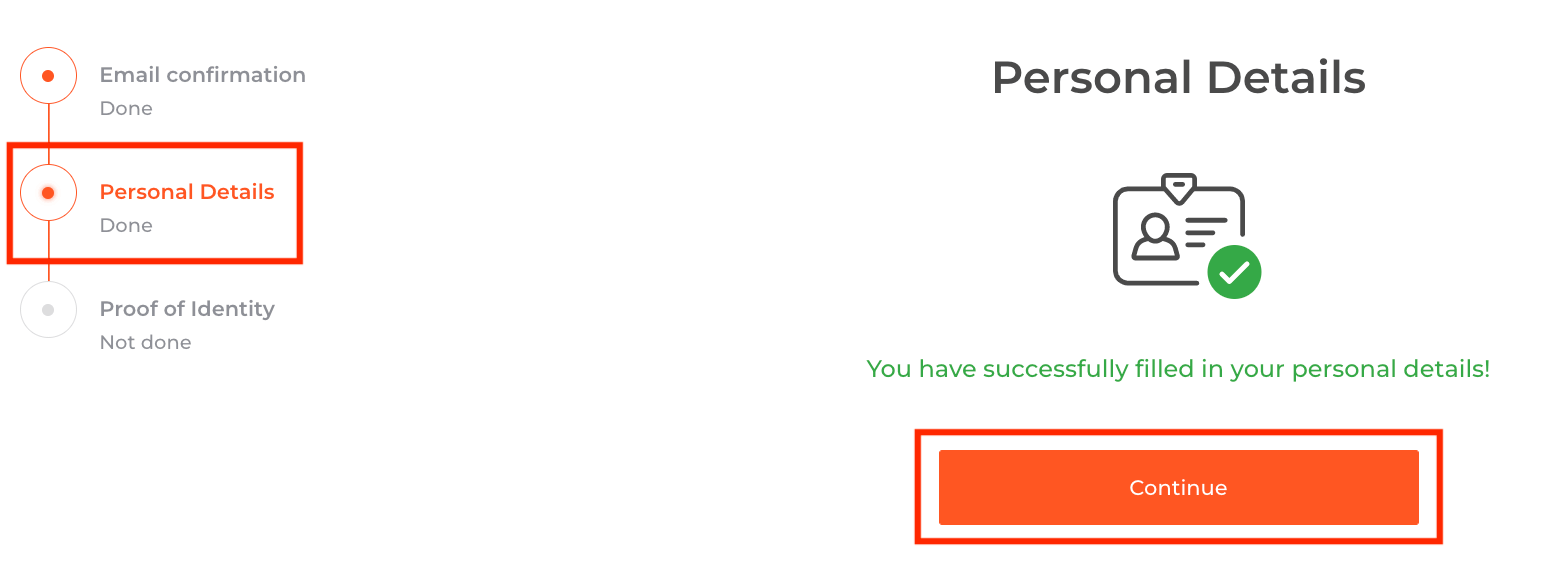
Steg 3 kräver att du laddar upp dina dokument för verifiering:
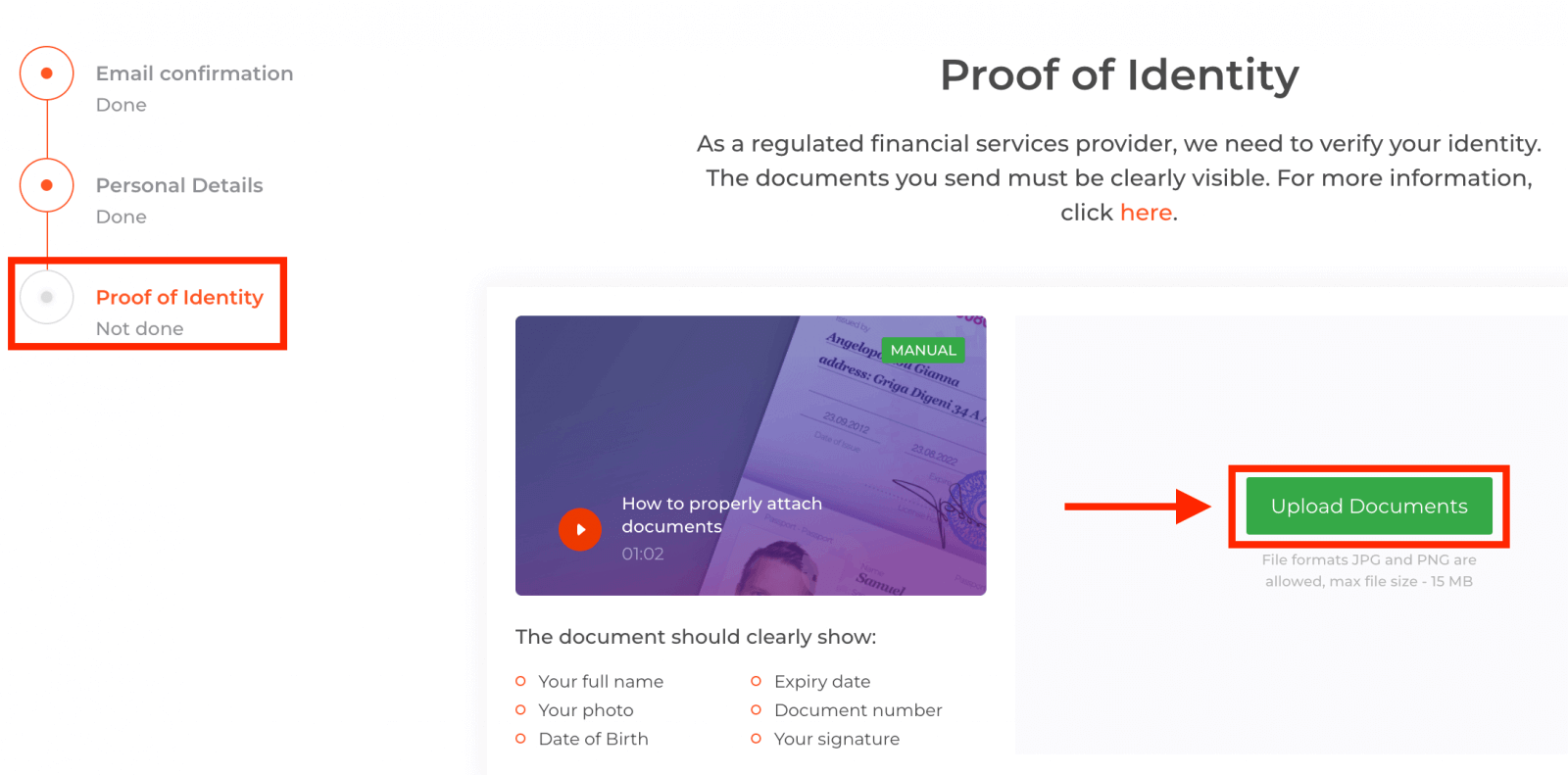
För att klara verifieringsprocessen kommer du att bli ombedd att ladda upp dina dokument på plattformen med hjälp av länkarna nedan :
1) Ett foto av ditt ID. Tillhandahåll en skanning eller ett foto av något av följande dokument:
- Pass
- ID-kort på båda sidor
- Körkort på båda sidor
- Uppehållstillstånd
Dokumentet ska tydligt visa:
- Ditt fullständiga namn
- Ditt foto
- Födelsedatum
- Utgångsdatum
- Dokumentnummer
- Din signatur
2) Om du använde ett bankkort för att sätta in pengar, ladda upp en kopia av båda sidorna av ditt kort (eller kort om du använde mer än ett för att sätta in). Kom ihåg att du bör dölja ditt CVV-nummer och se till att endast de första 6 och de sista 4 siffrorna i ditt kortnummer är synliga. Se till att ditt kort är signerat.
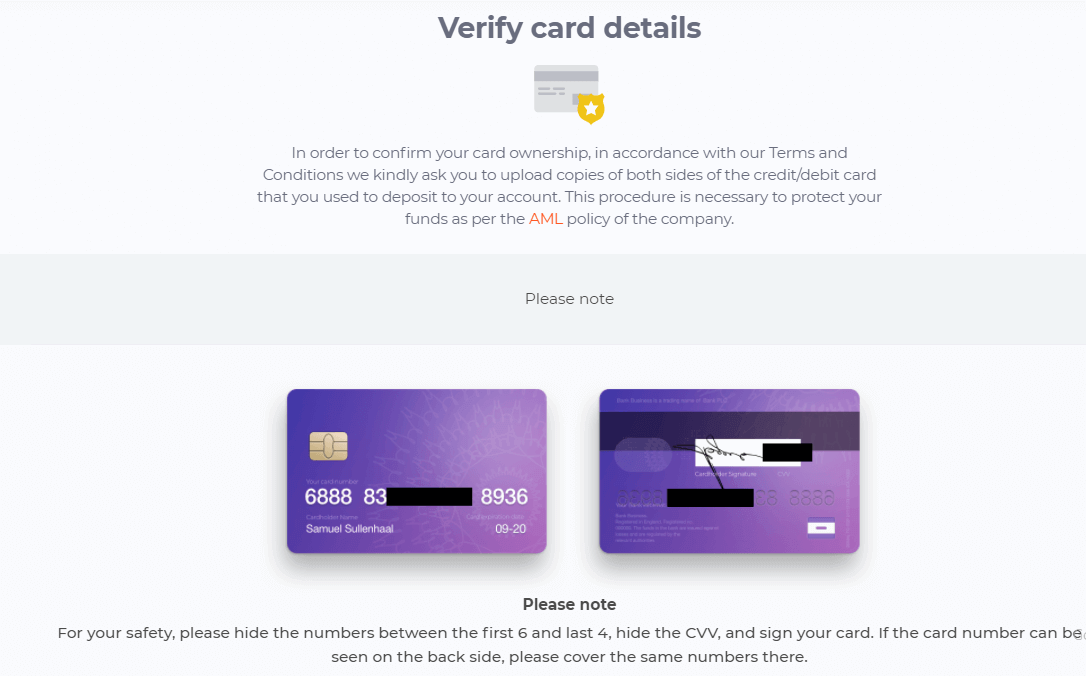
Om du använder en e-plånbok för att sätta in pengar behöver du bara skicka IQ Option en skanning av ditt ID.
Alla dokument kommer att verifieras inom 3 arbetsdagar efter att du gjort en begäran om uttag.
Vanliga frågor (FAQ)
Kan jag handla utan att bli verifierad?
Det är obligatoriskt att klara alla verifieringssteg för att kunna handla på IQ Option-plattformen. Genom att följa de högsta standarderna för säkerhet och säkerhet strävar IQ Option efter att se till att det är ägaren till kontot som utför handelstransaktioner och gör betalningar på IQ Options handelsplattform.
Jag kan inte bekräfta mitt telefonnummer
1. Öppna plattformen med Google Chrome i inkognitoläge
2. Se till att ditt telefonnummer är korrekt angivet
3. Starta om din mobila enhet och se till att din enhet tar emot andra meddelanden
4. Kontrollera om du har fått ett sms eller ett samtal med en verifiering kod
Om det inte hjälper, kontakta supportteamet för IQ Option via LiveChat och förse IQ Option-specialister med skärmbilder av ett fel (om något)
Jag kan inte bekräfta min e-postadress
1. Öppna plattformen med Google Chrome i inkognitoläge
2. Rensa dina webbläsardata – cache och cookies. För att göra detta, vänligen tryck CTRL + SKIFT + DELETE, välj perioden ALLA och klicka sedan på RENGÖRA. Efteråt, starta om sidan och se om det har skett några ändringar. Hela proceduren beskrivs här . Du kan också försöka använda en annan webbläsare eller en annan enhet.
3. Begär ett verifieringsmail igen.
4. Kontrollera din skräppostmapp i din e-postlåda.
Om det inte hjälper, vänligen kontakta IQ Options supportteam via LiveChat och förse IQ Option-specialister med skärmbilder av ett fel (om något)
Varför avvisades mina dokument?
Kontrollera om:
- dina dokument är i färg
- dina dokument utfärdades inte tidigare än för sex månader sedan
- du laddade upp helsideskopior av dina dokument
- du täckte alla kortnummer ordentligt (bilden måste visa de första sex och de sista fyra siffror av ditt kortnummer; CVV-koden på baksidan måste täckas)
- du laddade upp lämpliga dokument som ditt ID, såsom ditt pass eller körkort


